Použití štítku pro přejmenování jednotek z příkazového řádku systému Windows

Nálepka je další užitečný nástroj, který můžete použít pomocí aplikace příkazového řádku. Jak naznačuje jeho název, jeho hlavní funkcí je upravovat popisky disků, které jsou užitečné, pokud používáte mnoho externích jednotek nebo mapovaných jednotek a chcete je označit pro konkrétní použití.
A Little About Label
Tento nástroj byl původně navržen pro ale když se technologie vyvíjela, stejně jako nástroj pro štítky, až na místo, kde lze také označit HDD, externí pevný disk, jednotky SSD, zařízení USB a namapované síťové jednotky.
Při označování svazku existují některé omezení. Pokud označujete svazek FAT, můžete použít 11 znaků, zatímco svazky NTFS mohou používat až 32 znaků. Štítky nemohou obsahovat karty, ale můžete použít mezery. Pokud označíte jednotku NTFS, můžete použít všechny znaky, ale svazky FAT nemohou být označeny následujícími znaky:
*? / | . ,; : <=> < >
Přepínače a parametry štítku
Existují dva hlavní přepínače, které lze použít s nástrojem pro štítky:
- / MP
- /? - Tento druhý přepínač se používá, když potřebujete pomoc s nálepkou
Při zadávání příkazů pro nástroj štítku, jsou to tři parametry, které musíte definovat:
- Drive - Zde zadáte písmeno jednotky, kterou chcete pojmenovat
- Label - Tento parametr kde je třeba zadat název nového svazku
- Svazek - Parametrem svazku je písmeno jednotky, bod připojení nebo název svazku.Pokud určíte název svazku, nepoužíváte / Přepínač MP
Syntaxe štítku
Stejně jako každý nástroj v příkazovém řádku budete potřebovat vědět, jak zadat příkazy pomocí správné syntaxe. Nástroj štítku bude vyžadovat použití následující syntaxe. Další informace o prvcích příkazu
LABEL [/ MP] [volume] [drive:] [label]
Let's Practice
Nejdříve doporučujeme mít flash disk a připojit do tohoto počítače pro tento tutoriál. Jakmile cvičíte na jednotce flash, můžete přejít na další svazky. Nyní budete muset otevřít okno se zvýšeným příkazovým řádkem. Otevřete nabídku Start v systému Windows 7 a 10 nebo otevřete vyhledávací funkci v systému Windows 8 a vyhledejte CMD. Potom klepněte pravým tlačítkem myši na něj a pak stiskněte tlačítko "Spustit jako správce". Ačkoli není třeba otevřít okno s příkazovými řádky, pomůže vám vyhnout se dialogům s důrazem na potvrzení.
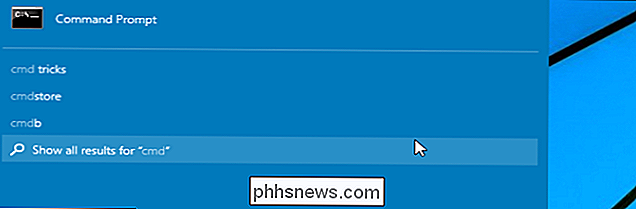
Nyní, když máte Zvýšené okno příkazového řádku se otevře, jste připraveni označit vaši jednotku. Změníme štítek na interním pevném disku na "pravidla HTG". Nezapomeňte nahradit písmeno jednotky zobrazené v tomto tutoriálu písmenem, který odpovídá vaší jednotce flash nebo jakémukoli disku, který chcete označit.
štítek C: Pravidla HTG
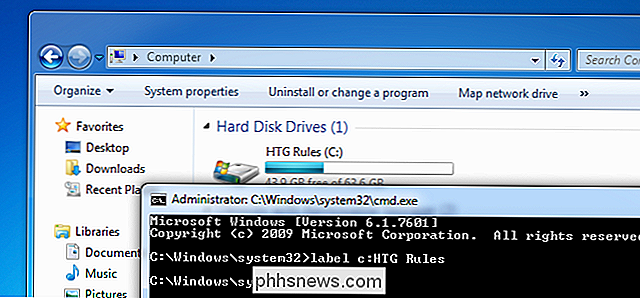
Po stisknutí klávesy enter se můžete dostat do složky "Tento počítač" a zjistit změnu, kterou jste provedli. Váš disk by nyní měl být označen jako "pravidla HTG" - a bude pracovat pro libovolnou z vašich disků kromě optických, samozřejmě.
Image Credit: JD Hancock na Flickr

Jak zarovnat celou tabulku v aplikaci Microsoft Word
Ve výchozím nastavení při vytváření tabulky v aplikaci Word je zarovnán s levým okrajem. Možná budete chtít, aby se vaše tabulky vytyčily trochu odsazením, ale to nelze provést pomocí stejných formátovacích nástrojů, které byste použili k odsazení odstavce. Ukážeme vám několik způsobů, jak můžete snadno odsadit tabulka v aplikaci Word.

Jak vytisknout pracovní list s komentáři v aplikaci Excel
Do pracovního listu jste přidali komentáře a nyní jej chcete vytisknout - tyto komentáře jsou neporušené. Aplikace Excel však ve výchozím nastavení nevytiskne komentáře. Existují dva způsoby, jak to provést. Před tiskem poznámek na pracovní list musíte mít jistotu, že komentáře nejsou skryty pomocí těchto pokynů.



